
Pri delu na računalniku Windows, ni nič nenavadnega za pojav kritičnih napak, ki jih spremlja BSOD. Danes bomo analizirali eno od teh neuspehov, med katerim je modri zaslon smrti prikazan z voznikom DXGKRNL.SYS.
BSOD DXGKRNL.SYS V operacijskem sistemu Windows 7
Ta sistemska datoteka je vključena v programsko opremo za upravljanje grafičnega vmesnika (grafična kartica) NVIDIA. Razlogi za BSOD so poškodovani s komponento, zastareli ali nezdružljivostjo trenutnega voznika ali njegovih najnovejših posodobitev. Spodaj predstavljamo glavne načine za odpravo najpogostejših dejavnikov, ki vplivajo na pojav napake.Vzrok 1: Poškodbe voznika in zastarelost
To je najpogostejši vzrok smrti modrega DXGKRNL.SYS. Odpravljena je z vnovično namestitvijo nvidia na določen algoritem.
- Prenesite si gonilnik za svojo grafično kartico z uradnega spletnega mesta.
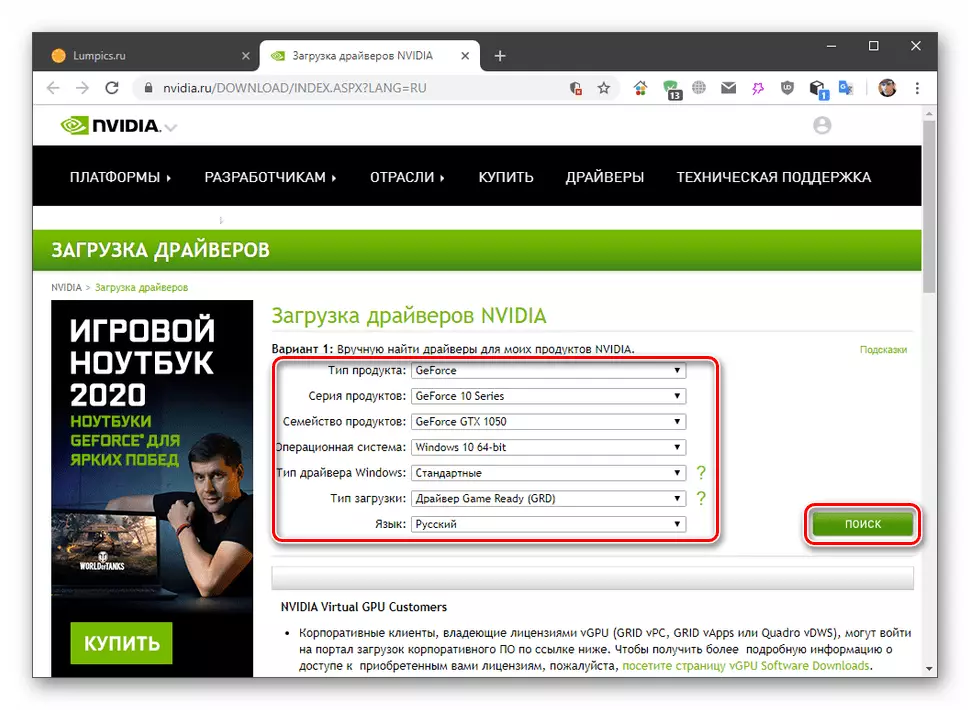
Preberi več:
Določite gradnike izdelka NVIDIA
Pojdi na stran za prenos
- Izbrišemo programsko opremo s pomočjo specializirane programske opreme. To morate storiti v "Varnem načinu".
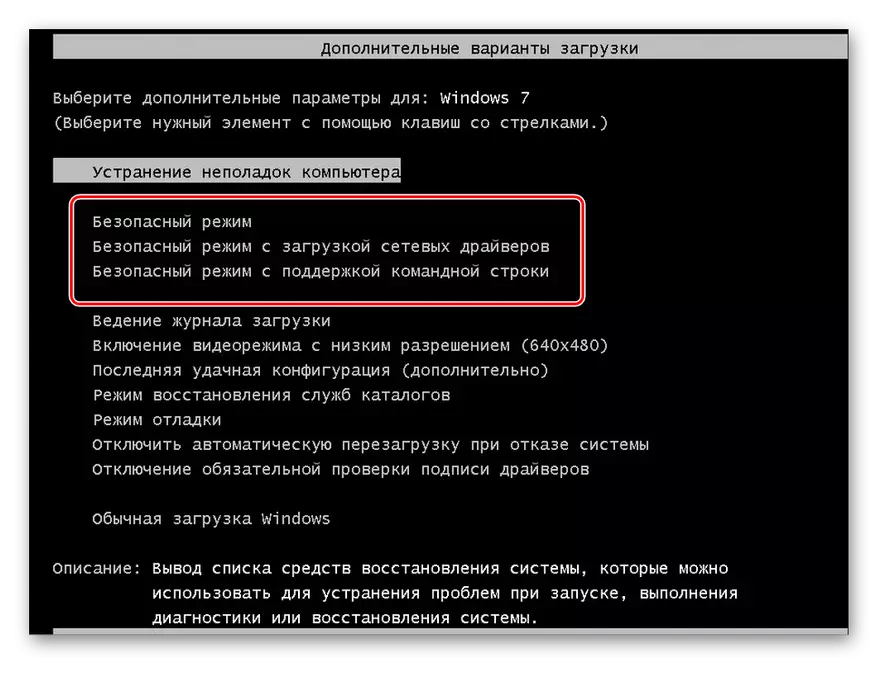
Preberi več:
Načini, da odstranite programsko opremo NVIDIA iz računalnika
Prijavite se v "Varni način" v sistemu Windows 7
- Bivanje v "Varnem načinu", očistite računalnik iz preostalih "jalovin" gonilnika z uporabo CCLEANER. Če so bili programi DDU ali Revo Uninstaller uporabljeni za brisanje, se ta korak lahko preskoči.
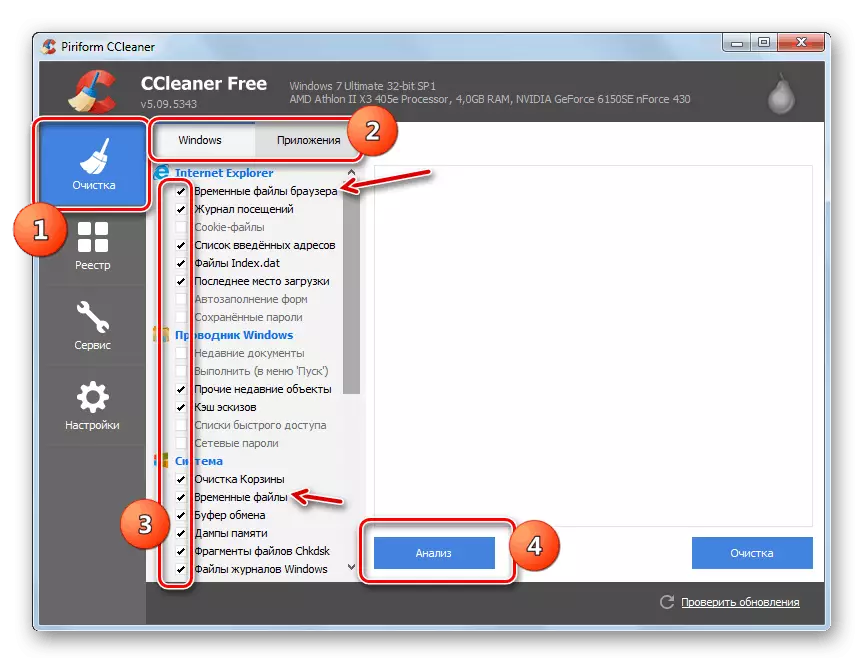
Preberite več: Popravite napake in izbrišite "Trash" na računalniku z operacijskim sistemom Windows 7
- Odhajamo iz "varnega načina" in namestite preneseno v odstavek 1 paketa na običajen način. Članek, ki je na voljo na spodnji povezavi, se potreben odstavek imenuje "Ročna posodobitev".
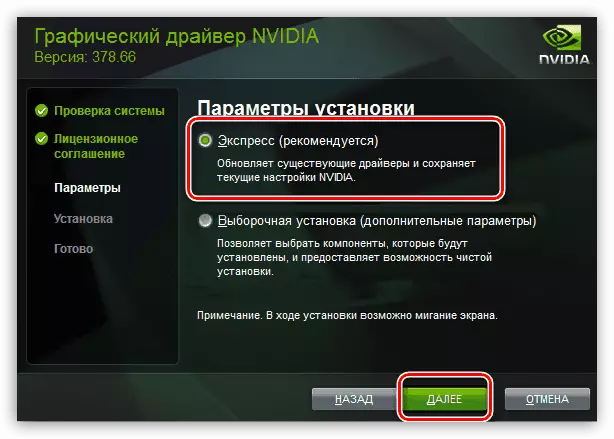
Preberite več: Posodobite gonilnike video kartic NVIDIA
Vzrok 2: Pospešek
"Odhod" gonilnika video kartic z demonstracijo modrega zaslona se lahko pojavi zaradi prekomernega koncepta grafičnega procesorja ali pomnilniških frekvenc. Rešitev bo bodisi popolna zavrnitev overclocking ali zmanjšanje parametrov na sprejemljivo raven (določeno eksperimentalno).

Preberite več: NVIDIA GEFORCE Greight Card Overclocking
Vzrok 3: Vzporedno nalaganje GPU
Pod vzporedno obremenitvijo mislimo istočasno delovanje grafične kartice z več programi. Na primer, to je lahko igra in rudarstvo ali GPU upodabljanje v različnih kombinacijah. Posebno pozornost je treba nameniti proizvodnji digitalne valute, saj je precej nalaganje video pomnilnika, ki je najpogostejši vzrok "odhodov".Vzrok 4: Virusi
Če zgoraj navedena priporočila ni povzročila želenega rezultata, je vredno razmišljati o možnosti okužbe z računalniškimi virusi. V takem primeru je potrebno skenirati diske s posebnimi programi in odstraniti škodljivce. Druga možnost je, da poiščete brezplačno pomoč za prostovoljne vire. Ko je računalnik "ozdravljen", morate ponoviti ponovno namestitev navodil iz prvega odstavka.
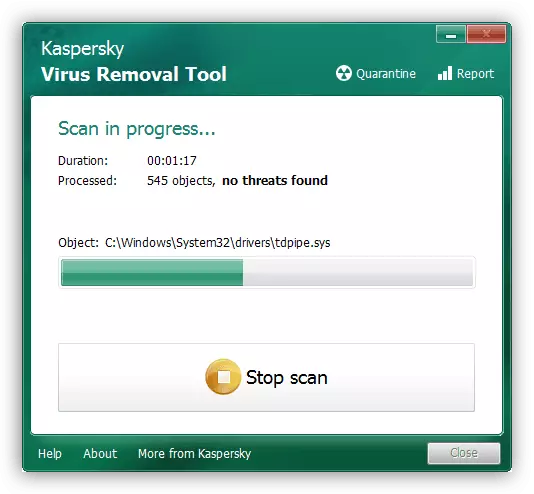
Preberite več: Kako očistiti računalnik pred virusi
Vzrok 5: Napaka naprave
Drug razlog za nestabilno delo grafičnega podsistema je fizična krivda grafične kartice. Glavni simptom - naprava ne deluje normalno po vseh popolnih manipulacijah. V tem primeru je proizvodnja samo ena - pritožba na specializirano delavnico za diagnozo in popravilo.Zaključek
Pritrditev napake DXGKRNL.SYS z BSOD v operacijskem sistemu Windows 7 se večinoma zmanjša za ponovno namestitev gonilnika za grafično kartico. Če navodilo ni pomagalo, da se znebite "odhodov", je vredno razmišljati o drugih dejavnikih - prekomerno overclocking ali nalaganje pomnilniškega krmilnika, kot tudi možen virusni napad ali zlom naprav.
